■概要
フォームで受け付けた回答内容を、手作業でドキュメントに転記していませんか?
こうした作業は単純でありながら時間もかかり、入力のミス漏れといったヒューマンエラーが発生する原因にもなります。
このワークフローを活用すれば、Yoomフォームで受け付けた回答内容を、自動でGoogleドキュメントに保存することが可能になります。
手作業による手間やミスを削減し、より重要な業務に集中できる環境を構築しましょう。
■このテンプレートをおすすめする方
■このテンプレートを使うメリット
■フローボットの流れ
※「トリガー」:フロー起動のきっかけとなるアクション、「オペレーション」:トリガー起動後、フロー内で処理を行うアクション
■このワークフローのカスタムポイント
■注意事項

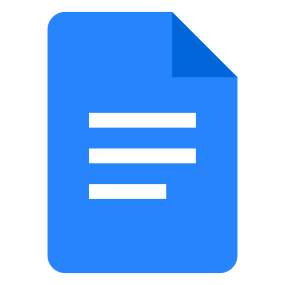
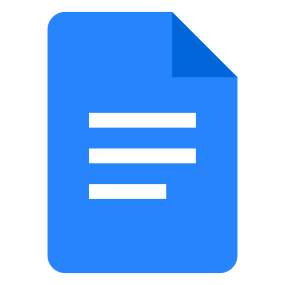
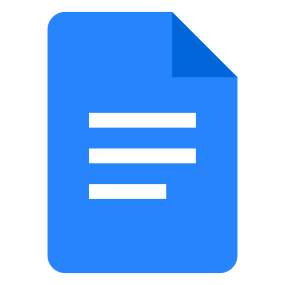 文末にテキストを追加
文末にテキストを追加
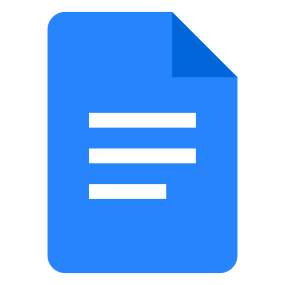 値を置換
値を置換
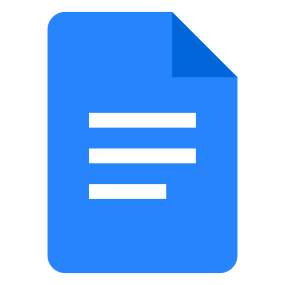 新しいドキュメントを作成する
新しいドキュメントを作成する
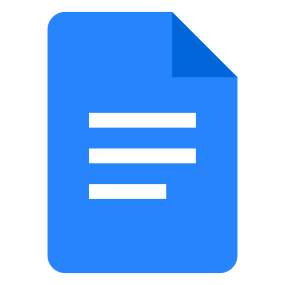 ドキュメントのコンテンツを取得
ドキュメントのコンテンツを取得
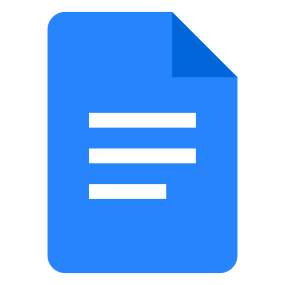 ドキュメントに画像を挿入
ドキュメントに画像を挿入
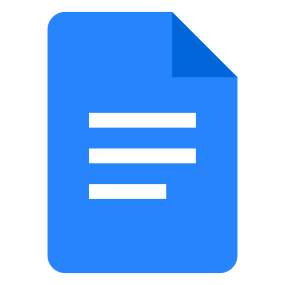 文末にテキストを追加
文末にテキストを追加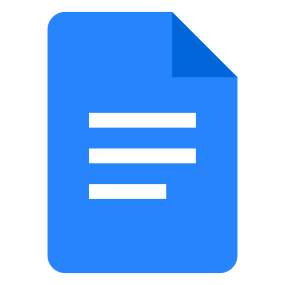 値を置換
値を置換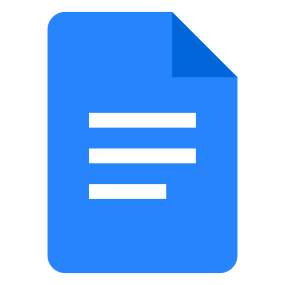 新しいドキュメントを作成する
新しいドキュメントを作成する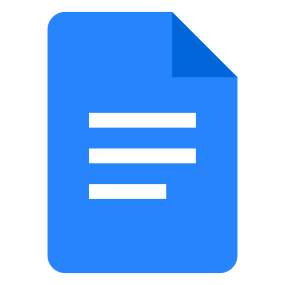 ドキュメントのコンテンツを取得
ドキュメントのコンテンツを取得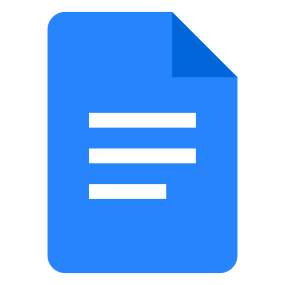 ドキュメントに画像を挿入
ドキュメントに画像を挿入